Haluatko jakaa uskomattomia videoita Discord-kavereidesi kanssa, mutta tarvitset apua tiedostojesi lataamisessa ja jakamisessa? Olet varmaan nähnyt paljon Tiedostosi ovat liian tehokkaita ponnahdusikkunat, kun yrität lähettää videoita. Vaikka Discord on edelleen yksi upeista alustoista pelaajille yhteisön rakentamiseen, se asettaa silti tiettyjä rajoituksia.
Ota tämä huomioon kuinka lähettää toistettavia videoita Discordissa tässä artikkelissa. Lisäksi tutustu Discordin videokokosääntöihin, joista saat nopean ohjeen ja kaiken, mitä sinun tarvitsee tietää, jotta voit jakaa minkä tahansa videon kavereidesi kanssa ilman Nitroa. Aloitetaanpa.
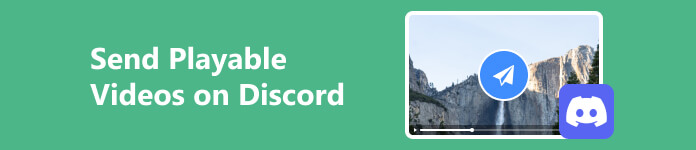
- Osa 1. Discord-videon kokoohjeet
- Osa 2. Videon koko-, muoto- ja toistoongelmat: nopea ratkaisu
- Osa 3. Toistettavien videotiedostojen lataaminen Discordissa
- Osa 4. Usein kysytyt kysymykset videoiden lähettämisestä Discordissa
Osa 1. Discord-videon kokoohjeet
Hienojen Tiktok-videoiden tai hauskojen meemien jakaminen Discordissa on paljon helpompaa ja sujuvampaa, jos tiedät Discordin videovaatimukset ja rajoitukset. Jotta välttyisit keskeytyksettä Tiedostosi on liian Tehokas ponnahdusikkunat ja muut virheet, kun jaat tai lähetät toistettavia videotiedostoja Discordiin. Tässä on joitain ohjeita, joihin voit viitata.
- Videon pituus: 8 minuuttia sekä Nitron käyttäjille että muille käyttäjille
- tiedoston Koko: 8 Mt (ilmainen), 50 Mt (Nitro Basic) ja 500 Mt (Nitro)
- muodostuu: MP4 ja MOV. Joissakin laitteissa Discord tukee Webm- ja GIF-tiedostoja.
Muista, että nämä rajoitukset voivat muuttua ajan myötä. Siksi on suositeltavaa tarkistaa Discordin virallinen sivu tai dokumentaatio varmistaaksesi ajantasaiset ja oikeat tiedot.
Osa 2. Videon koko-, muoto- ja toistoongelmat: nopea ratkaisu
Kuten edellä mainittiin, on tärkeää ottaa huomioon tiedostokoko, pituus ja muoto, kun jaat videoita Discordissa. Joten kun tiedostosi ovat liian suuria tai eivät ole oikeassa muodossa, nopea ratkaisu on pakata ja muuntaa tiedostot Discordin tukemiin muotoihin ja kokoihin. Tässä on joitain tehokkaita työkaluja, jotka auttavat muuntamaan ja pakkaamaan. Jos sinulla on toistoongelmia tiedostojesi kanssa, tutustu työkaluihin ja menetelmiin, joilla voit korjata mediasi tehokkaasti.
1. Apeaksoft Video Converter Ultimate
Pakkaa ja muunna videotiedostosi Apeaksoft Video Converter Ultimate. Vaikka tämä työkalu on muunnosohjelmisto, se tarjoaa myös erinomaisia pakkaus-, parannus- ja muokkausominaisuuksia videotiedostojesi parantamiseksi. Joten jos etsit yleistä muuntajaa ja muokkausalustaa, Apeaksoft Video Converter Ultimate tarjoaa vankan ratkaisun tarpeisiisi. Kätevillä työkalusarjoilla, kuten Video Compressor, Video Trimmer, Video Enhancer ja paljon muuta. Näin voit käyttää sitä tiedostojen pakkaamiseen ja muuntamiseen Discordia varten.
Muunna tiedostot suosittuun muotoon Apeaksoft Video Converter Ultimate -sovelluksella
Vaihe 1 Asenna Apeaksoft Video Converter UltimatePaina latauspainikkeita ja asenna ohjelmisto laitteellesi.
Vaihe 2 Lataa tiedostot muunnettavaksiLyö Lisää tiedostoja painiketta tai + -painiketta ladataksesi videosi.
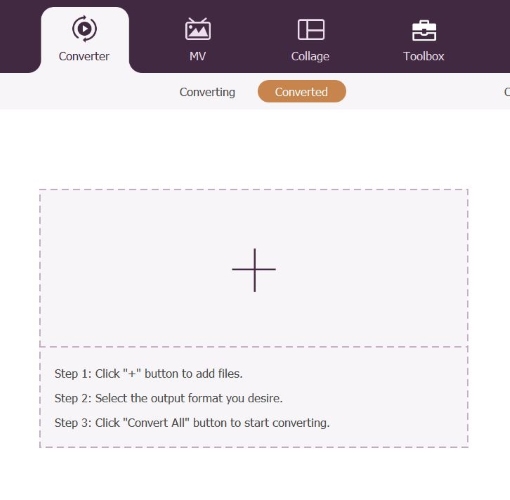 Vaihe 3 Aseta tulostusmuoto
Vaihe 3 Aseta tulostusmuotoValitse muodostuu -painiketta ja valitse haluamasi tiedostomuoto. On suositeltavaa käyttää yleisesti tuettuja muotoja, kuten MP4 ja MKV, videotiedostojen jakamiseen Discordissa.
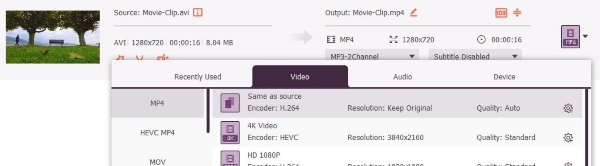 Vaihe 4Tallenna muunnettu tiedosto
Vaihe 4Tallenna muunnettu tiedostolehdistö Muunna kaikki tallentaaksesi juuri muunnetut videot automaattisesti määritettyyn kansioon.
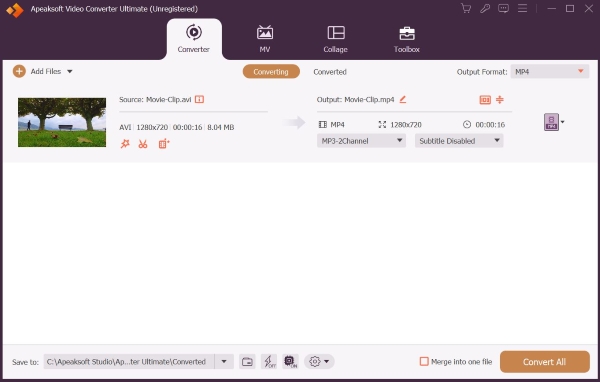
Pakkaa tiedostot Discordille Apeaksoft Video Converter Ultimate -sovelluksella
Vaihe 1 Käynnistä sovellus ja siirry ToolboxiinAvaa ohjelmisto laitteessasi. Valitse valikosta Toolbox. Etsi sitten ja napsauta Video Kompressori.
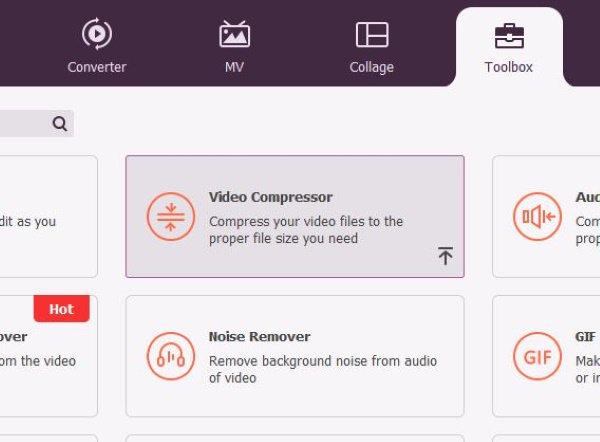 Vaihe 2 Lataa tiedostosi
Vaihe 2 Lataa tiedostosiValitse + -painiketta ladataksesi tiedostot, jotka haluat pakata.
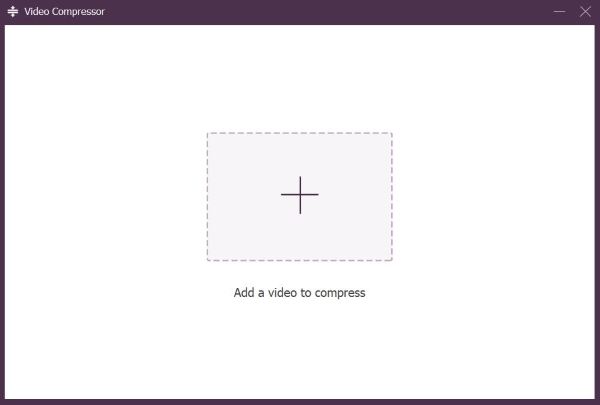 Vaihe 3 Säädä asetuksia ja tallenna
Vaihe 3 Säädä asetuksia ja tallenna- asettaa Koko 8 megatavuun tai pienempään napsauttamalla Ylös ja alas painikkeita tai säätämällä prosentuaalinen liukusäädin. Aseta muut asetukset haluamallasi tavalla ja paina Puristaa tallentaaksesi tiedostosi.
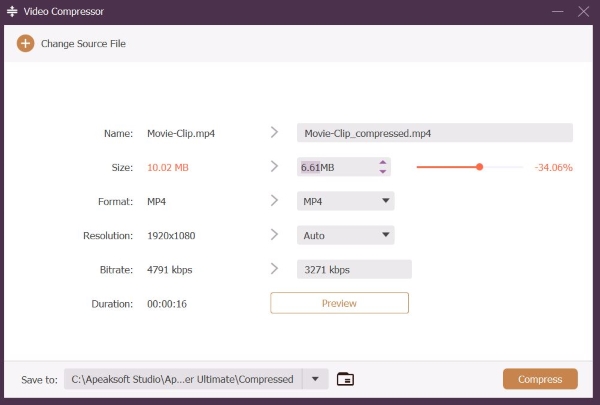
2. Apeaksoft Video Fixer
Korjaa vioittuneet tai toistamattomat videot Apeaksoft Video Fixer. Se on korjausohjelmisto, jonka avulla voit parantaa ja korjata videotiedostoja tallennustilasta, kamerasta tai objektiivista. Apeaksoft Video Fixer voi korjata kaikenlaisia videoita nopealla korjausnopeudella ja 99.9 prosentin onnistumisasteella. Kunhan toimitat kelvollisen esimerkkivideon viitteeksi, voit korjata videotiedostosi nopeasti ja samalla laadulla. Näin käytät Apeaksoft Video Fixeria.
Vaihe 1 Hanki Apeaksoft Video FixerLataa ja asenna Apeaksoft Video Fixer laitteellesi.
Vaihe 2 Käynnistä ja sitten Lataa tiedostosiSuorita sovellus. Paina oranssia + -painiketta ladataksesi videotiedoston, jonka haluat korjata. Napsauta sitten violettia + -painiketta ladataksesi viitteen.
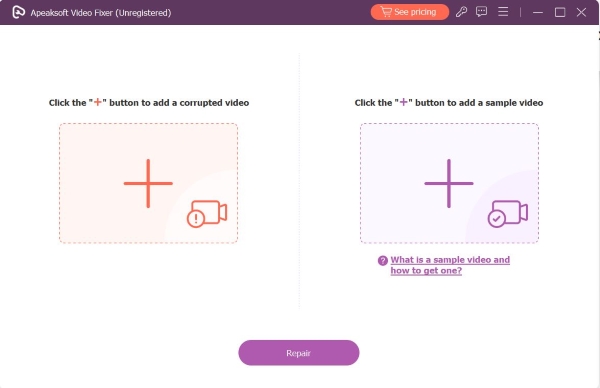 Vaihe 3 Korjaustiedosto
Vaihe 3 KorjaustiedostoKun tiedostot on ladattu, paina korjaus -painiketta aloittaaksesi tiedoston korjaamisen.
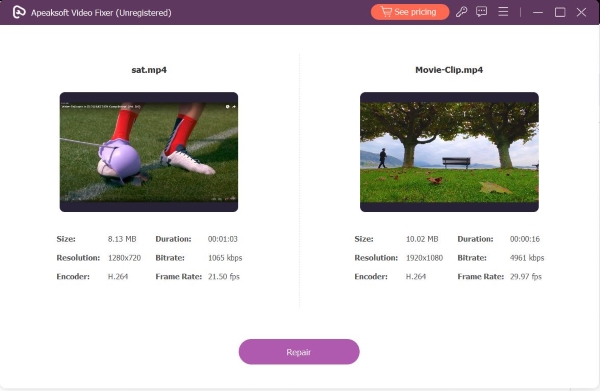 Vaihe 4 Lataa korjattu tiedosto
Vaihe 4 Lataa korjattu tiedostoNapauta Säästä ladataksesi tiedostosi tietokoneellesi. Voit myös esikatsella tai korjata muita tiedostoja.
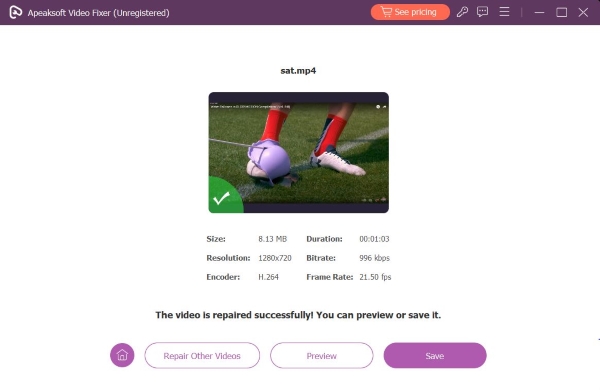
Osa 3. Toistettavien videotiedostojen lataaminen Discordissa
Joten jos haluat aloittaa videotiedostojesi jakamisen Discordissa, mutta tarvitset sen, tässä on nopea vaiheittainen opetusohjelma toistettavan videon julkaisemisesta Discordissa:
Vaihe 1 Siirry Discordiin ja kirjaudu sisään tilillesi.
Vaihe 2 Valitse + -painiketta viestikentän vieressä ladataksesi videosi.
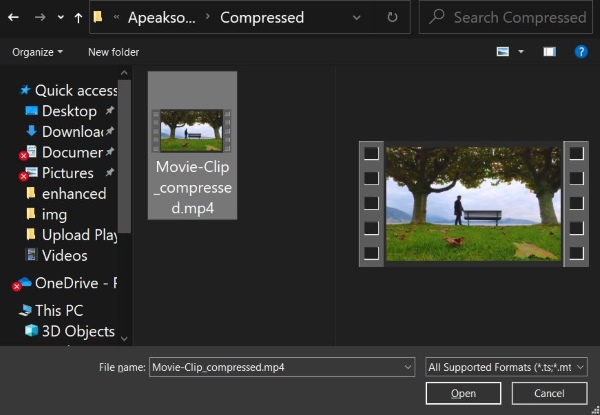
Vaihe 3 Enter lähettääksesi toistettavan videotiedoston.
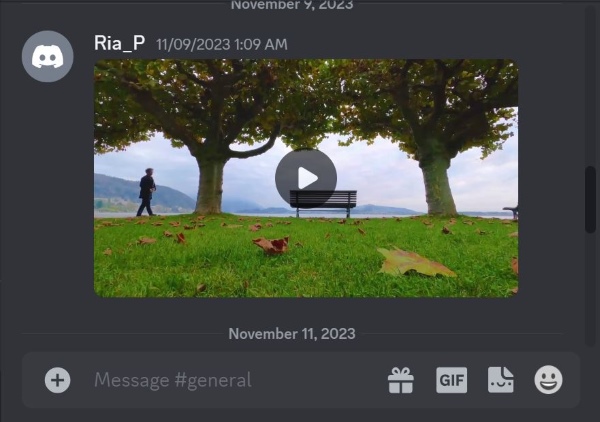
Lue lisää:
6-tapoja lähettää (suuria) videoita Androidista iPhoneen [Päivitetty]
Kaikki mitä sinun tarvitsee tietää Discordista Mac-tietokoneille/kannettaville
Osa 4. Usein kysytyt kysymykset videoiden lähettämisestä Discordissa
Kuinka lähetät yli 8 Mt:n videoita Discordissa?
Jos haluat lähettää yli 8 megatavun videoita Discordissa, päivitä Nitro Basic- tai Nitro-versioon nostaaksesi 8 megatavun tiedostorajoituksen 50 megatavuun tai 500 megatavuun.
Missä muodossa lähetät videoita Discordissa?
Discord tukee MP4- ja MKV-tiedostoja. Siksi on suositeltavaa käyttää näitä muotoja videoita lähetettäessä.
Miksi en voi lähettää videota Discordissa?
Et voi lähettää videota Discordissa, koska videosi tiedostokoko tai pituus on liian suuri tai käytät muotoa, jota Discord ei tue.
Voinko jakaa videolinkkejä ulkoisista alustoista, kuten YouTubesta tai Vimeosta?
Kyllä, voit jakaa videolinkkejä tuetuilta ulkoisilta alustoilta. Sinun tarvitsee vain kopioida ja liittää linkki, lähettää se Discord-kaverillesi, ja sitten Discord näyttää esikatselun näistä linkeistä.
Yhteenveto
Viihdyttävien TikTok-videoiden, hauskojen meemien tai uusimpien leikkien jakaminen pelistriimistä Discordissa on paljon helpompaa, kun tiedät Discordin sopivat videokoot ja -vaatimukset ja sinulla on tehokkaat ja arvokkaat työkalut tiedostojen pakkaamiseen ja muuntamiseen oikeaan muotoon ja kokoon. Lopuksi totean, että uskomme, että olet oppinut kuinka lähettää toistettavan videon Discordiin ja että olemme tarjonneet sinulle kaiken, mitä sinun tarvitsee tietää, jotta voit nostaa Discord-peliäsi ja lähettää hauskoja videoita Discord-kavereillesi.



 iPhone Data Recovery
iPhone Data Recovery iOS-järjestelmän palauttaminen
iOS-järjestelmän palauttaminen iOS-tietojen varmuuskopiointi ja palautus
iOS-tietojen varmuuskopiointi ja palautus iOS-näytön tallennin
iOS-näytön tallennin MobieTrans
MobieTrans iPhone Transfer
iPhone Transfer iPhone Eraser
iPhone Eraser WhatsApp-siirto
WhatsApp-siirto iOS-lukituksen poistaja
iOS-lukituksen poistaja Ilmainen HEIC-muunnin
Ilmainen HEIC-muunnin iPhonen sijainnin vaihtaja
iPhonen sijainnin vaihtaja Android Data Recovery
Android Data Recovery Rikkoutunut Android Data Extraction
Rikkoutunut Android Data Extraction Android Data Backup & Restore
Android Data Backup & Restore Puhelimen siirto
Puhelimen siirto Data Recovery
Data Recovery Blu-ray-soitin
Blu-ray-soitin Mac Cleaner
Mac Cleaner DVD Creator
DVD Creator PDF Converter Ultimate
PDF Converter Ultimate Windowsin salasanan palautus
Windowsin salasanan palautus Puhelimen peili
Puhelimen peili Video Converter Ultimate
Video Converter Ultimate video Editor
video Editor Screen Recorder
Screen Recorder PPT to Video Converter
PPT to Video Converter Diaesityksen tekijä
Diaesityksen tekijä Vapaa Video Converter
Vapaa Video Converter Vapaa näytön tallennin
Vapaa näytön tallennin Ilmainen HEIC-muunnin
Ilmainen HEIC-muunnin Ilmainen videokompressori
Ilmainen videokompressori Ilmainen PDF-kompressori
Ilmainen PDF-kompressori Ilmainen äänimuunnin
Ilmainen äänimuunnin Ilmainen äänitys
Ilmainen äänitys Vapaa Video Joiner
Vapaa Video Joiner Ilmainen kuvan kompressori
Ilmainen kuvan kompressori Ilmainen taustapyyhekumi
Ilmainen taustapyyhekumi Ilmainen kuvan parannin
Ilmainen kuvan parannin Ilmainen vesileiman poistaja
Ilmainen vesileiman poistaja iPhone-näytön lukitus
iPhone-näytön lukitus Pulmapeli Cube
Pulmapeli Cube





